Adakah anda mengalami prestasi Windows 2020 yang perlahan selepas Kemas Kini November 11?
Komputer Riba Windows 10 Membeku, Tidak Membalas, Tayangan Pengurus Tugas100% penggunaan cakera?
Pemacu cakera sentiasa berfungsi pada 100% atau hampir 100% dan ia tidak akan mempunyai sebarang kapasiti ganti untuk melaksanakan tugas yang berbeza.Jadi, apa masalahnya kalau buat salah, menyebabkanPenggunaan cakera adalah tinggi?Jawapannya berkemungkinan besar, tiada apa-apa, dan masalah itu boleh berlaku sama sekali.
Malah orang yang menggunakan HDD atau SSD boleh menyebabkanpenggunaan cakera yang tinggimasalah.Nah, jika anda juga mempunyai masalah yang sama "melihat penggunaan cakera yang tinggi sepanjang masa",Sila gunakan penyelesaian di sini untukPada permulaanpembaikanPenggunaan cakera tinggi Windows 10.
Contents [show]
- 1 Penggunaan cakera tinggi Windows 10
- 1.1 Pasang kemas kini Windows terkini
- 1.2 Jalankan Pemeriksa Fail Sistem
- 1.3 Semak pemacu cakera untuk ralat
- 1.4 set semula memori maya
- 1.5 Gunakan pelan kuasa berprestasi tinggi
- 1.6 Lumpuhkan pemberitahuan Windows
- 1.7 Kemas kini perisian tegar SSD
- 1.8 Baiki pemacu StorAHCI.sys
- 1.9 Penggunaan cakera tinggi Google Chrome dan Skype
- 2 Oh hai, selamat berkenalan.
Penggunaan cakera tinggi Windows 10
Nah, terdapat pelbagai sebab yang boleh menyebabkanPenggunaan cakera adalah tinggi.Sebagai contoh, jika masalah bermula baru-baru ini selepas kemas kini Windows 10 20H2, ketidakserasian pemacu mungkin menyebabkan masalah.Fail sistem rosak sekali lagi, konfigurasi fail halaman yang salah, dsb.Pada asasnya, orang mengesyorkan untuk melumpuhkan BITS, Carian Windows atau Superfetch (sysmain) di Internet, tetapi jangan lakukannya. Windows memerlukan anda mengemas kini PC anda.
- Pastikan tiada jangkitan malware virus yang menyebabkan masalah ini.
- Lakukan but bersih, yang boleh membantu menentukan sama ada konflik perkhidmatan permulaan menyebabkan penggunaan cakera yang tinggi.
Pasang kemas kini Windows terkini
Anda akan terkejut, tetapi penggunaan cakera 100% harus diperbaiki dengan memasang kemas kini terkini.
- Tekan Windows + I untuk membuka apl Tetapan,
- Pilih Kemas Kini dan Keselamatan dan bukannya Kemas Kini Windows,
- Kemudian klik butang Semak Kemas Kini,
- Ini akan menyemak dan memasang kemas kini Windows terkini (jika ada),
- Mulakan semula Windows untuk menggunakan perubahan,
- Sekarang semak jika tiada lagi 100 isu penggunaan cakera.
Jalankan Pemeriksa Fail Sistem
Jalankan utiliti Pemeriksa Fail Sistem, ia boleh membantu memulihkan fail sistem yang hilang dan rosak dengan fail yang betul.
- Buka gesaan arahan sebagai pentadbir,
- masukarahansfc / scannowdan tekan Enter,
- Ini akan mula mengimbas fail rosak yang hilang,
- Jika mana-mana utiliti SFC ditemui, pulihkannya dengan fail yang betul daripada folder termampat pada %WinDir%System32dllcache.
- Setelah proses 100% selesai, mulakan semula Windows dan semak sama ada itu membantu.
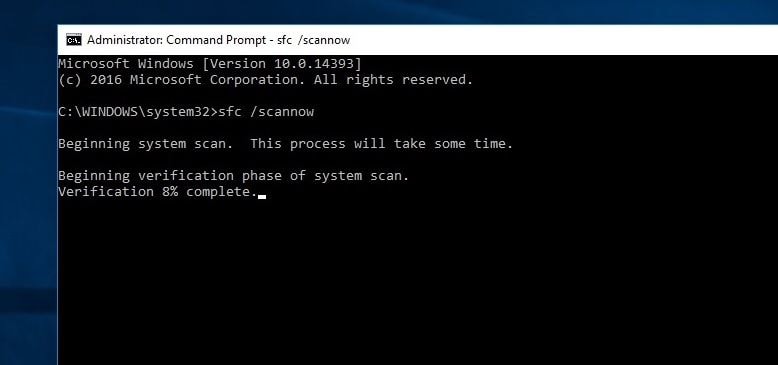
Sekali lagi, jalankan DISM jika utiliti SFC berakhir dengan ralat sumber Windows menemui fail yang rosak, tetapi tidak dapat membaiki sebahagian daripadanya Alat,該工具Imbas dan baiki imej sistem dan benarkan utiliti SFC melakukan tugasnya.
Semak pemacu cakera untuk ralat
Seperti yang dinyatakan sebelum ini, cakera keras, ralat cakera keras, sektor yang rosak juga akan menyebabkan 100% penggunaan cakera, fail dan folder tidak dibuka, dsb.Jadi sila pastikan bahawa ralat cakera keras tidak menyebabkan isu penggunaan cakera 100% ini dengan menjalankan Windows CHKDKS Utility.
- Buka Prompt Perintah sebagai pentadbir sekali lagi,
- masukkan arahanchkdsk C: / f / r / xDan tekan Enter.
- Pada gesaan seterusnya, taip: Y, tekan Enter, dan mulakan semula komputer anda.
- Ini akan menyemak status cakera keras dan membetulkan sebarang ralat yang ditemui (jika boleh).
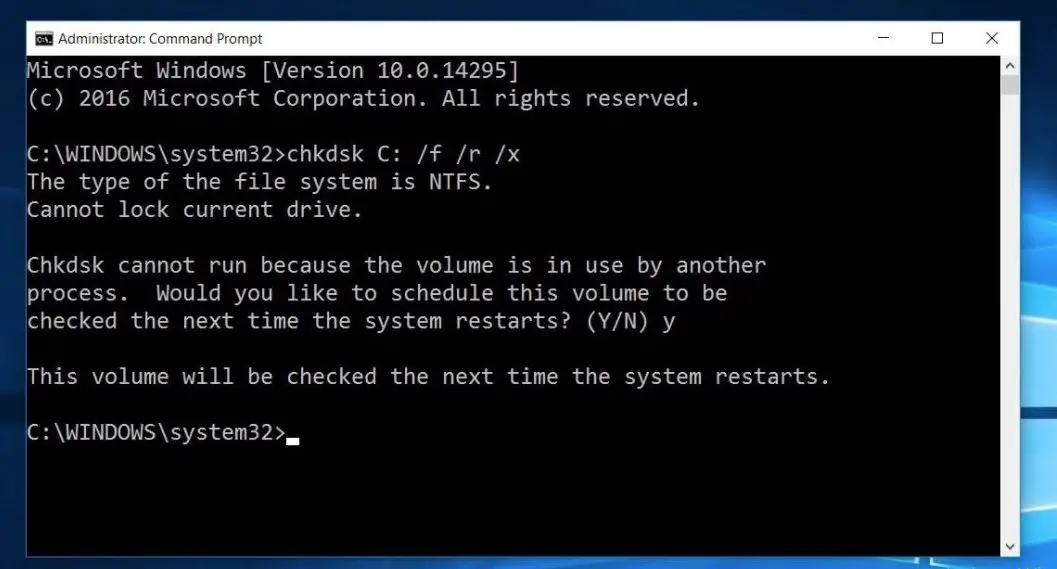
set semula memori maya
Windows secara automatik menggunakan ruang pemacu cakera sebagai memori maya (gabungan pemacu cakera dan RAM).Jika anda baru-baru ini memperibadikan memori maya untuk pengoptimuman prestasi Windows, tetapkannya kepada lalai.Kerana kadangkala penyesuaian yang salah juga boleh mengakibatkan pemacu cakera tidak responsif atau penggunaan cakera 100%.
- Untuk menetapkan semula memori maya kepada keadaan lalainya:
- Klik menu mula untuk mencari sistem jenis dan tekan Enter.
- Kemudian klik Tetapan sistem lanjutan pada panel kiri,
- Di bawah Sifat Sistem, klik tab Lanjutan, dan kemudian klik Tetapan.
- Ini akan membuka pilihan "Prestasi", beralih ke tab "Lanjutan" sekali lagi,
- Kemudian pilih Tukar di bawah bahagian Memori Maya.
- Kemudian semak "Uruskan saiz fail paging secara automatik untuk semua pemacu".
- Klik Guna OK, kemudian mulakan semula tetingkap untuk perubahan berkuat kuasa.
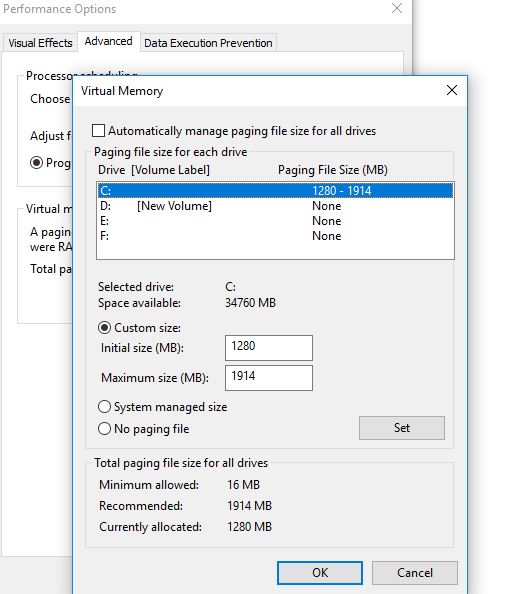
Gunakan pelan kuasa berprestasi tinggi
Dengan sesetengah komputer, cakera keras adalah pintar dan akan cuba mematikan kuasa atau menukar RPM untuk menjimatkan kuasa.Contohnya ialah pemacu keras Western Digital hijau/biru.Ini kelihatan seperti ciri yang hebat, tetapi saya tidak fikir ia berfungsi dengan baik dalam amalan.
Untuk mengelakkan masalah ini:
- Buka panel kawalan,
- Cari dan pilih pilihan kuasa
- Kemudian pilih pelan kuasa berprestasi tinggi di sini.
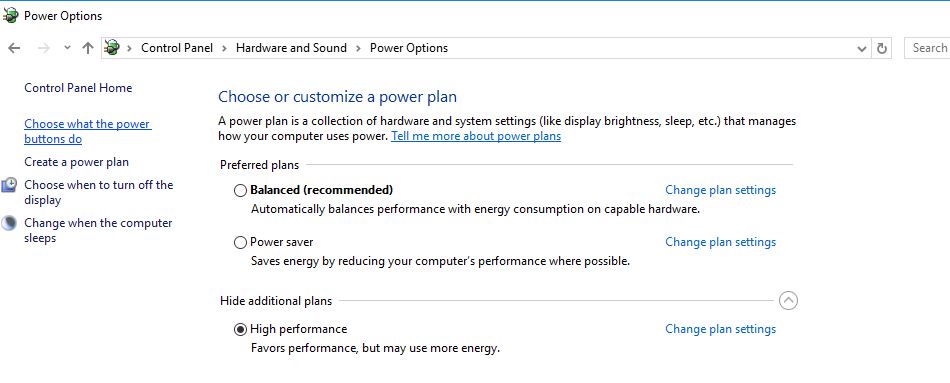
- Selain itu, klik Tukar tetapan rancangan
- Kemudian kembangkan "Selepas mematikan pemacu keras" dan tetapkan minit kepada 0.
Ini memastikan bahawa cakera keras tidak kehilangan kuasa atau memasuki keadaan kuasa rendah, yang boleh menyebabkan masalah dengan penggunaan cakera.
Lumpuhkan pemberitahuan Windows
Ini adalah satu lagi penyelesaian disyorkan yang boleh membantu pengguna menyelesaikan masalah penggunaan cakera yang tinggi.
- pergi ke tetapan,
- Klik Sistem, kemudian klik Pemberitahuan dan Tindakan.
- Apabila menggunakan Windows, matikan sahaja untuk mendapatkan petua, helah dan nasihat.
Kemas kini perisian tegar SSD
Jika anda mempunyai SSD yang dipasang pada komputer anda dan anda mempunyai masalah penggunaan cakera, kemungkinan besar ia adalah isu perisian tegar.SSD adalah pantas, melainkan anda mempunyai beberapa program yang mengakses cakera sepanjang masa, ia tidak akan berjalan pada 100% selama lebih daripada beberapa saat.Berikut ialah beberapa pautan kepada kemas kini perisian tegar SSD daripada beberapa jenama utama:penting, Samsung, Kingston, Intel, OWC
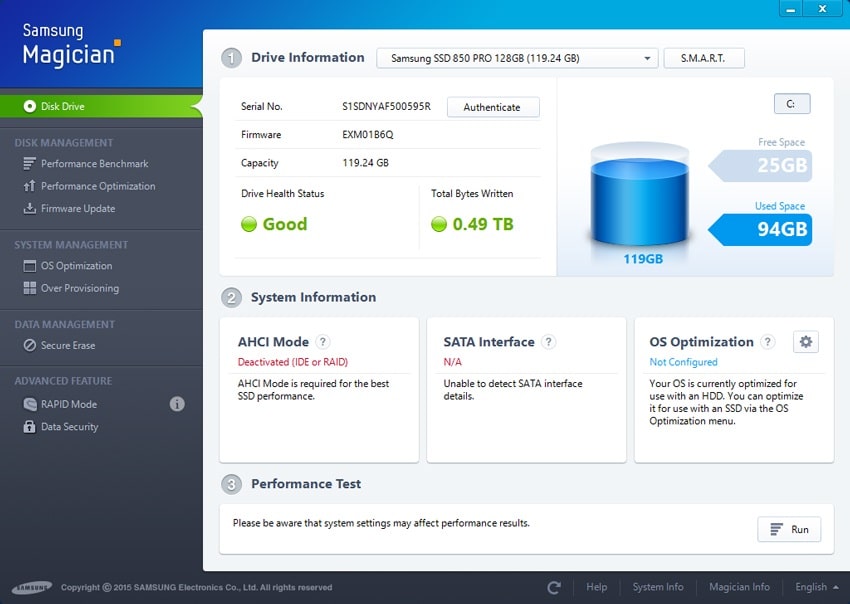
Baiki pemacu StorAHCI.sys
Selain itu, sesetengah pengguna melaporkan "mod MSI dilumpuhkan" untuk peranti tertentu melalui pendaftaran "membantu mereka menyelesaikan masalah".Malah Microsoft menjelaskan bahawa ini adalah isu dalam Windows 10.Sesetengah pemandu tidak berfungsi sebaik yang mereka lakukan dalam Windows 10. Pemacu StorAHCI.sys ialah pemacu yang menyebabkan penggunaan HDD 100%.Ralat perisian tegar.StorAHCI.sys adalah untuk peranti storan yang disambungkan ke papan induk PC atau komputer riba melalui Antara Muka Pengawal Hos Lanjutan PCI-Express.
Mula-mula, tentukan sama ada komputer anda menjalankan Peti Masuk Pemacu AHCI (StorAHCL.sys).
- Buka Pengurus Peranti dengan menekan Win + R, taipdevmgmt.msc,kemudian tekanMasukkan kunci.
- Kemudian kembangkan kategori "Pengawal IDE ATA/ATAPI",
- Klik dua kali pada pengawal AHCI.
- dalam "pemandu " tab, klik " Butiran Pemandu".
- kalau boleh nampak storahci.sys disimpan dalam laluan folder sistem 32, maka anda menjalankan pemacu AHCI peti masuk.
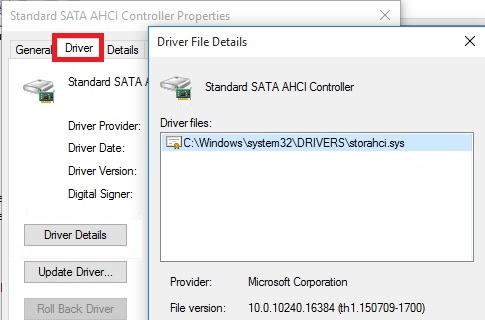
- Tutup tetingkap Butiran Pemandu dan pergi keperincian " Tab.
- Daripada menu lungsur, pilih Laluan contoh peranti.
- nota daripadaVEN_mulakan laluan
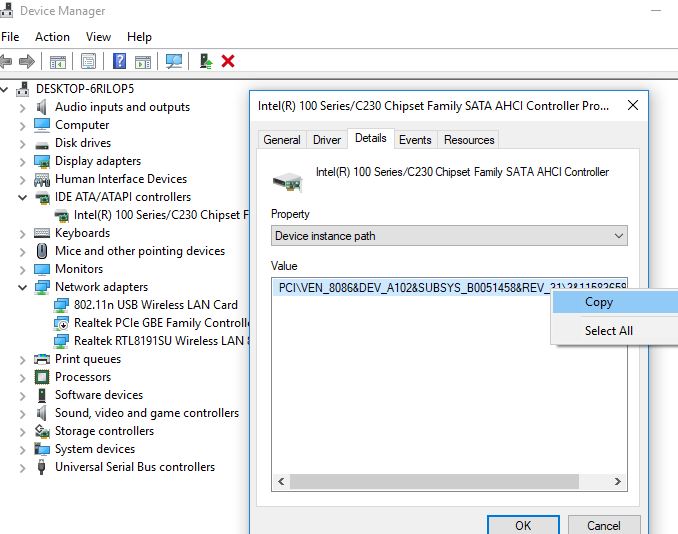
Nota:Jika anda menemui berbilang pengawal AHCI dalam pengawal IDE ATA/ATAPI, salin laluan contoh peranti AHCI untuk setiap pengawal dan lakukan langkah berikut satu demi satu untuk setiap pengawal.
Kami kini akan membuat tweak pada Windows Registry untuk melumpuhkan "Lumpuhkan Mod MSI".
- Tekan Windows + R untuk masukregedit,Kemudian klik OK untuk membuka Registry Editor,
- Sandarkan pangkalan data pendaftaran dan navigasi ke yang berikut
HKEY_LOCAL_MACHINESYSTEMCurrentControlSetEnumPCIDevice parameter pengurusan gangguan isyarat atribut gangguan isyarat
Nota: Gantikan nilai pengawal AHCI yang anda nyatakan sebelum ini.
- 在MesejSignaledInterruptProperties 鍵dalam anak tetingkap kanan,
- Cari namaMSISdisokongPendaftaran DWORD (REG_DWORD), pendaftaran hendaklah sepadan dengan nilai 1 sebagai datanya.
- Klik dua kali DWORDUbah suai nilainya dan kemudian tetapkan 0 seperti yang ditunjukkan dalam imej di bawah.
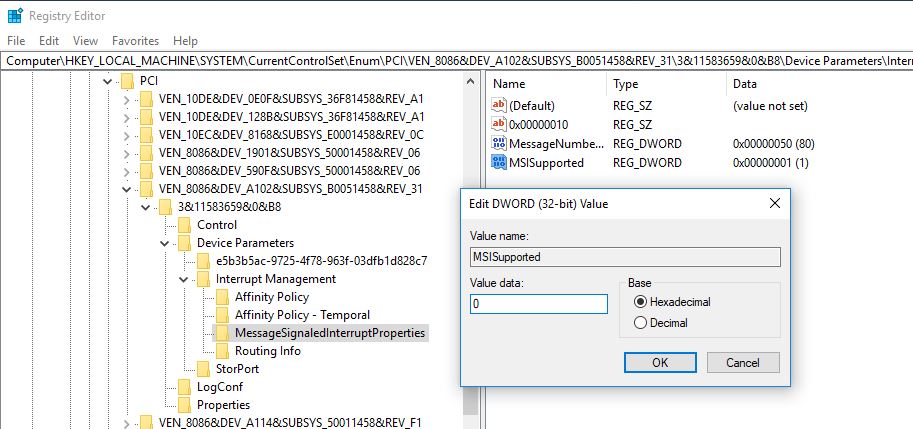
- Tutup Registry Editor dan mulakan semula tetingkap untuk perubahan berkuat kuasa.
- Selepas memulakan semula komputer, masalah penggunaan cakera 100% akan hilang.
Penggunaan cakera tinggi Google Chrome dan Skype
Kadangkala anda mungkin melihat penggunaan cakera tinggi Chrome dalam Windows 10, ini adalah kerana masalah dengan ciri pramuat halaman web.Melumpuhkan pramuat halaman web mungkin membantu membetulkan penggunaan 100 cakera.
Penggunaan Cakera Tinggi Chrome
- Buka penyemak imbas Chrome,
- Klik ikon tiga titik di penjuru kanan sebelah atas dan pilih Tetapan.
- Sebagai alternatif, anda boleh teruspada bar alamatmasukchrome://settings/Dan tekan Enter.
- Sekarang tatal ke bawah dan pilih Tetapan lanjutan
- Di sini, matikan "Prefetch sumber" untuk memuatkan halaman dengan lebih pantas dan gunakan Perkhidmatan Ramalan di bawah bahagian "Privasi dan Keselamatan" untuk memuatkan halaman dengan lebih pantas.
- Semak sekarang jika ia membantu
cakera tinggi Skype
- Pastikan Skype anda tidak berjalan.
- Tekan Windows + E untuk membuka Windows Explorer,
- Navigasi ke laluan berikut C:Program Files (x86)SkypePhone.
- Klik kanan Skype.exe dan pilih Properties.
- Di bawah tab Keselamatan, pilih Semua Pakej Aplikasi dan klik Edit.
- Pada kotak seterusnya yang muncul, pilih "Semua Pakej Apl" dan kemudian tandakan kotak semak "Benarkan" dalam kebenaran "Tulis".
- Klik OK untuk menyimpan dan meneruskan.Klik OK sekali lagi.
Adakah penyelesaian ini membantuPenggunaan cakera tinggi Windows 10masalah?Beritahu kami ulasan di bawah, baca juga:
- Cara Melumpuhkan Penguatkuasaan Tandatangan Pemandu pada Windows 10
- Membaiki Pembaikan Automatik Gagal Membaiki PC pada Windows 10
- Selesai: Driver_power_state_failure Ralat Skrin Biru pada Windows 10
- Betulkan Microsoft Edge hilang daripada kemas kini Windows 10 20H2
- Komputer riba membeku dan kerap ranap selepas naik taraf Windows 10 20H2

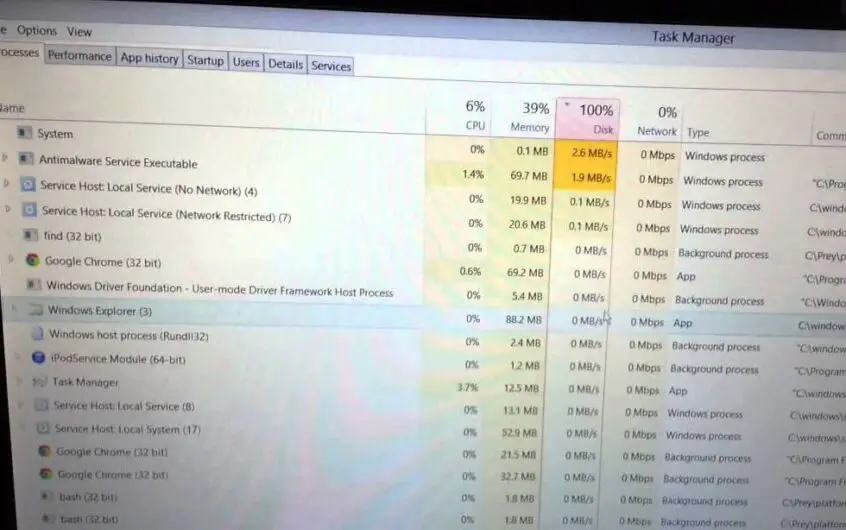
![[Tetap] Microsoft Store tidak boleh memuat turun apl dan permainan](https://oktechmasters.org/wp-content/uploads/2022/03/30606-Fix-Cant-Download-from-Microsoft-Store.jpg)
![[Tetap] Microsoft Store tidak boleh memuat turun dan memasang apl](https://oktechmasters.org/wp-content/uploads/2022/03/30555-Fix-Microsoft-Store-Not-Installing-Apps.jpg)
